Introduction
Télécharger des fichiers et des applications sur les appareils Android est simple, mais parfois vous devez annuler un téléchargement. Que ce soit pour gérer l’utilisation des données, en raison d’une pression accidentelle ou à cause du téléchargement d’un fichier incorrect, savoir comment annuler les téléchargements sur Android est crucial. Ce guide vous expliquera les différentes méthodes pour arrêter les téléchargements sur votre appareil Android, de la barre de notification aux applications tierces. Équipé de ces connaissances, vous pourrez contrôler vos téléchargements et garantir le bon fonctionnement de votre appareil.
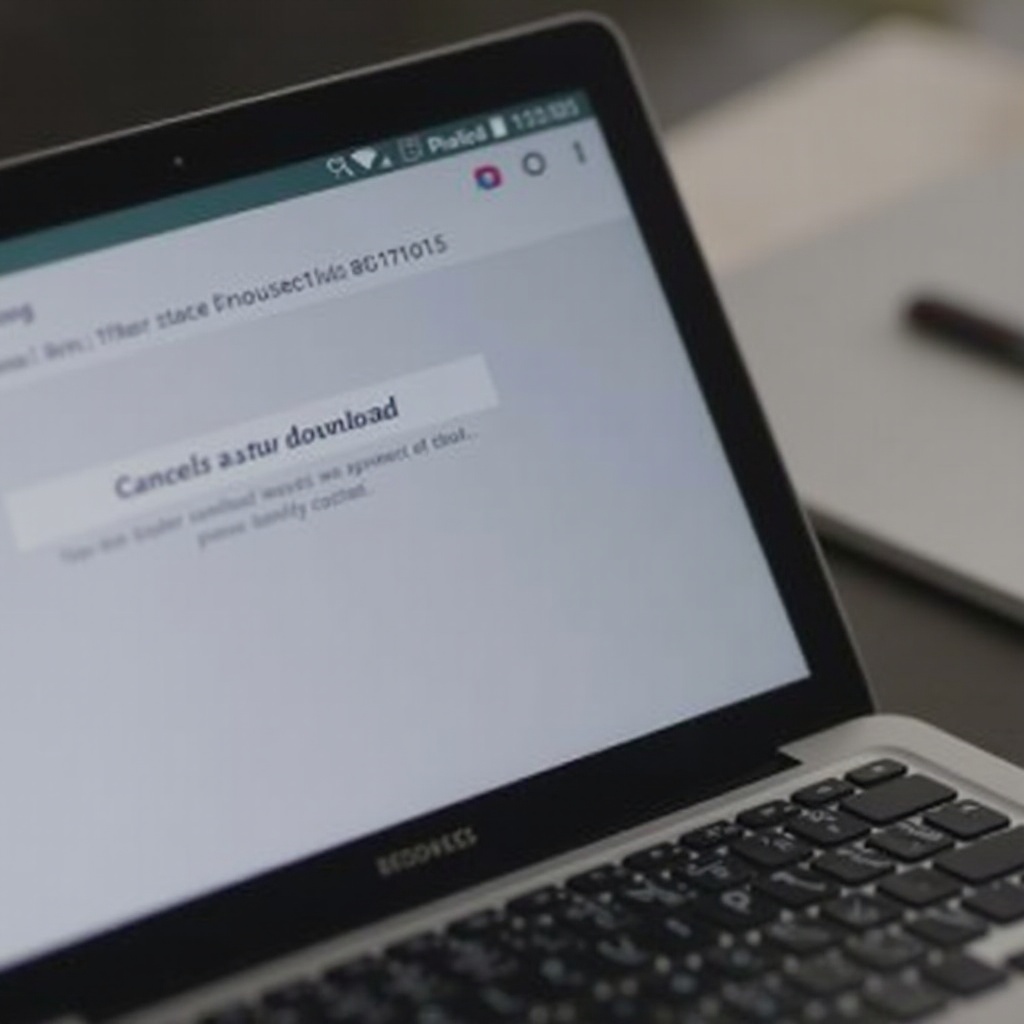
Raisons courantes pour annuler les téléchargements
Avant d’explorer comment annuler les téléchargements, il est essentiel de comprendre les raisons courantes pour lesquelles vous pourriez avoir besoin de les annuler :
- Téléchargements accidentels : Il est facile de taper sur un lien de téléchargement par inadvertance. Cela peut consommer de la bande passante et de l’espace de stockage inutilement.
- Fichiers incorrects : Parfois, vous pourriez commencer à télécharger le mauvais fichier ou application par erreur.
- Grande taille de fichiers : Les fichiers volumineux peuvent occuper beaucoup d’espace et de données, ce qui peut être critique si vous avez un plan de données limité.
- Préoccupations de sécurité et de malware : Parfois, les téléchargements peuvent provenir de sources suspectes, constituant une menace pour la sécurité de votre appareil.
- Performance de l’appareil : Les téléchargements continus peuvent ralentir les performances de votre appareil, surtout si l’espace de stockage est faible.
Comprendre ces raisons peut vous aider à décider quand et pourquoi annuler un téléchargement, tout en maintenant l’efficacité et la sécurité de votre appareil.
Annuler les téléchargements depuis la barre de notification
La barre de notification est l’un des moyens les plus rapides pour gérer les téléchargements en cours sur un appareil Android. Voici comment vous pouvez l’utiliser pour annuler les téléchargements :
- Balayer vers le bas : Balayez vers le bas depuis le haut de votre écran pour ouvrir la barre de notification.
- Localiser la notification de téléchargement : Trouvez la notification de téléchargement indiquant la progression actuelle de votre téléchargement.
- Annuler le téléchargement : Selon votre version d’Android et le modèle de votre appareil, vous pouvez voir un bouton « Annuler » ou une icône « X » à côté de la notification de téléchargement. Appuyez dessus pour annuler le téléchargement.
Utiliser la barre de notification est pratique car elle fournit un accès instantané aux téléchargements en cours, vous permettant de les gérer sans avoir à naviguer dans plusieurs paramètres ou menus.

Arrêter les téléchargements depuis l’application Téléchargements
Si la notification de téléchargement a disparu, ou si vous préférez utiliser l’application Téléchargements, suivez ces étapes :
- Ouvrir l’application Téléchargements : Trouvez et appuyez sur l’application Téléchargements ou Fichiers sur votre appareil, généralement située dans votre tiroir d’applications.
- Localiser le téléchargement actif : Dans l’application Téléchargements, localisez le fichier qui est actuellement en cours de téléchargement.
- Annuler ou supprimer le téléchargement : Appuyez longuement sur le téléchargement actif, et des options apparaîtront. Sélectionnez « Annuler » ou « Supprimer » pour arrêter le téléchargement.
Utiliser l’application Téléchargements est utile lorsque vous souhaitez examiner tous vos téléchargements récents en un seul endroit, vous donnant un meilleur contrôle sur la gestion des fichiers.
Annuler les téléchargements depuis le Google Play Store
Annuler les téléchargements depuis le Google Play Store est légèrement différent. Voici comment vous pouvez le faire :
- Ouvrir le Google Play Store : Lancez l’application Google Play Store sur votre appareil Android.
- Accéder à Mes applications & jeux : Appuyez sur votre icône de profil en haut à droite, puis sélectionnez « Mes jeux et applications ».
- Annuler l’installation : Sous l’onglet « Mises à jour » ou « Installé », vous verrez les applications qui sont actuellement en cours de téléchargement. Appuyez sur le ‘X’ à côté de la barre de téléchargement de l’application que vous souhaitez annuler.
Être capable d’annuler les mises à jour et les téléchargements d’applications directement depuis le Play Store garantit que vous ne téléchargez que les applications et mises à jour dont vous avez vraiment besoin.
Gérer les téléchargements dans les navigateurs
Si vous annulez un téléchargement de fichier initié via un navigateur comme Chrome ou Firefox, voici quoi faire :
- Ouvrir la page des téléchargements du navigateur : Ouvrez votre navigateur (par exemple, Chrome, Firefox) et accédez à son menu.
- Accéder à Téléchargements : Généralement, sous le menu, vous trouverez une option étiquetée « Téléchargements ».
- Annuler ou supprimer le téléchargement : Trouvez le fichier en cours de téléchargement et appuyez sur « Annuler » ou « Supprimer » parmi les options.
Gérer directement les téléchargements de navigateur est crucial pour les utilisateurs qui téléchargent fréquemment des fichiers depuis Internet, ce qui facilite le contrôle et l’organisation des contenus.
Annuler les téléchargements depuis des applications tierces
Les applications tierces comme les téléchargeurs de musique ou de vidéos ont souvent leurs propres systèmes de gestion des téléchargements. Voici comment gérer les téléchargements dans ces applications :
- Ouvrir l’application : Lancez l’application tierce à partir de laquelle le téléchargement a été initié.
- Accéder à la section Téléchargements : Accédez à la section téléchargement ou bibliothèque de l’application pour voir les téléchargements en cours.
- Annuler ou supprimer le téléchargement : Chaque application disposera de différentes options, mais généralement, vous pouvez appuyer longuement le téléchargement et sélectionner ‘Annuler’ ou utiliser un bouton ‘Annuler’ dédié.
Savoir comment annuler les téléchargements au sein des applications spécifiques aide à maintenir une utilisation organisée et efficace des applications tierces.
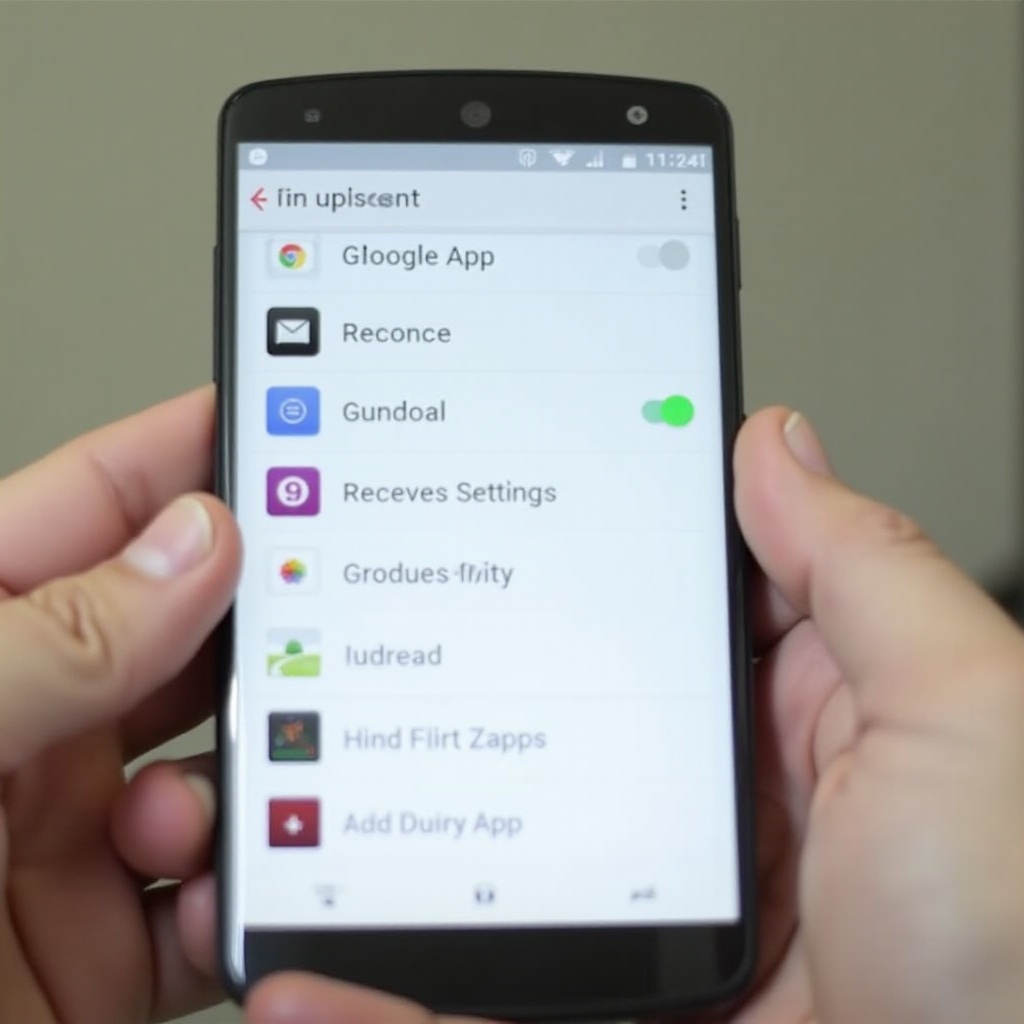
Conseils supplémentaires pour la gestion des téléchargements
Pour optimiser davantage la gestion des téléchargements, considérez ces conseils supplémentaires :
- Effacer régulièrement le cache : Garder votre cache propre peut améliorer les performances de téléchargement et libérer de l’espace.
- Utiliser le Wi-Fi : Pour économiser les données, configurez vos paramètres pour autoriser les téléchargements uniquement via Wi-Fi.
- Éviter les téléchargements suspects : Utilisez des sources fiables pour éviter le téléchargement de fichiers malveillants.
- Mettre à jour les applications : Assurez-vous que vos applications sont à jour afin de profiter des dernières fonctionnalités et correctifs de sécurité.
Ces stratégies peuvent aider à améliorer votre expérience globale sur Android, assurant une meilleure efficacité et sécurité.
Conclusion
Annuler les téléchargements sur Android est un processus simple une fois que vous connaissez les différentes méthodes. En utilisant la barre de notification, l’application Téléchargements, Google Play Store, les navigateurs et les applications tierces, vous pouvez gérer efficacement vos téléchargements. Ce guide complet vise à vous donner les connaissances nécessaires pour contrôler les activités de téléchargement de votre appareil, en maintenant des performances optimales et une sécurité accrue.
Foire aux questions
Comment empêcher les téléchargements automatiques sur Android ?
Pour empêcher les téléchargements automatiques, allez dans `Paramètres > Connexions > Utilisation des données`. Appuyez sur l’option « Restreindre les données en arrière-plan ». Pour des paramètres spécifiques à une application, allez dans les paramètres de l’application et désactivez les fonctionnalités de téléchargement automatique. De plus, le Google Play Store propose des options sous `Paramètres > Mise à jour automatique des applications`.
Puis-je reprendre un téléchargement en pause plus tard ?
Oui, la plupart des téléchargements peuvent être repris. Si un téléchargement a été mis en pause ou interrompu, vous pouvez souvent le redémarrer là où il s’était arrêté. Cela peut généralement être fait à partir de la barre de notifications ou de l’application de téléchargements. Notez que la possibilité de reprendre peut dépendre du type de fichier et de l’application utilisée pour le téléchargement.
Que dois-je faire si un téléchargement ne veut pas se supprimer ?
Si un téléchargement ne se supprime pas, vous pouvez essayer de redémarrer votre appareil. Si le téléchargement persiste, effacez le cache de l’application responsable du téléchargement via `Paramètres > Applications`. S’il s’agit d’un téléchargement lié au navigateur, effacer le cache du navigateur peut résoudre le problème. Enfin, envisagez de désinstaller et de réinstaller l’application à l’origine du problème.
